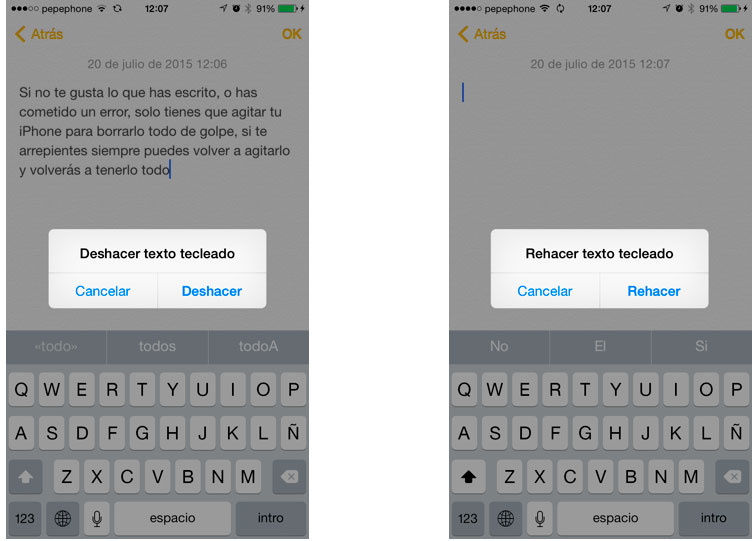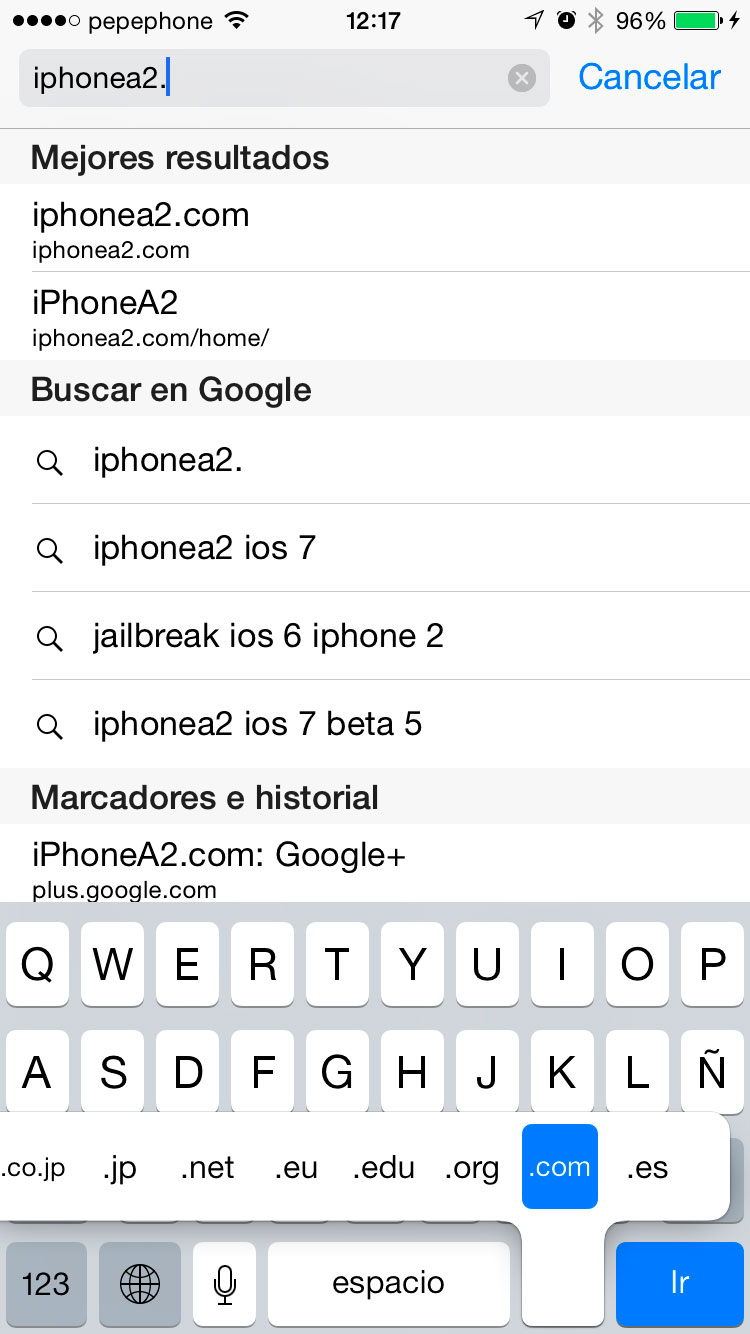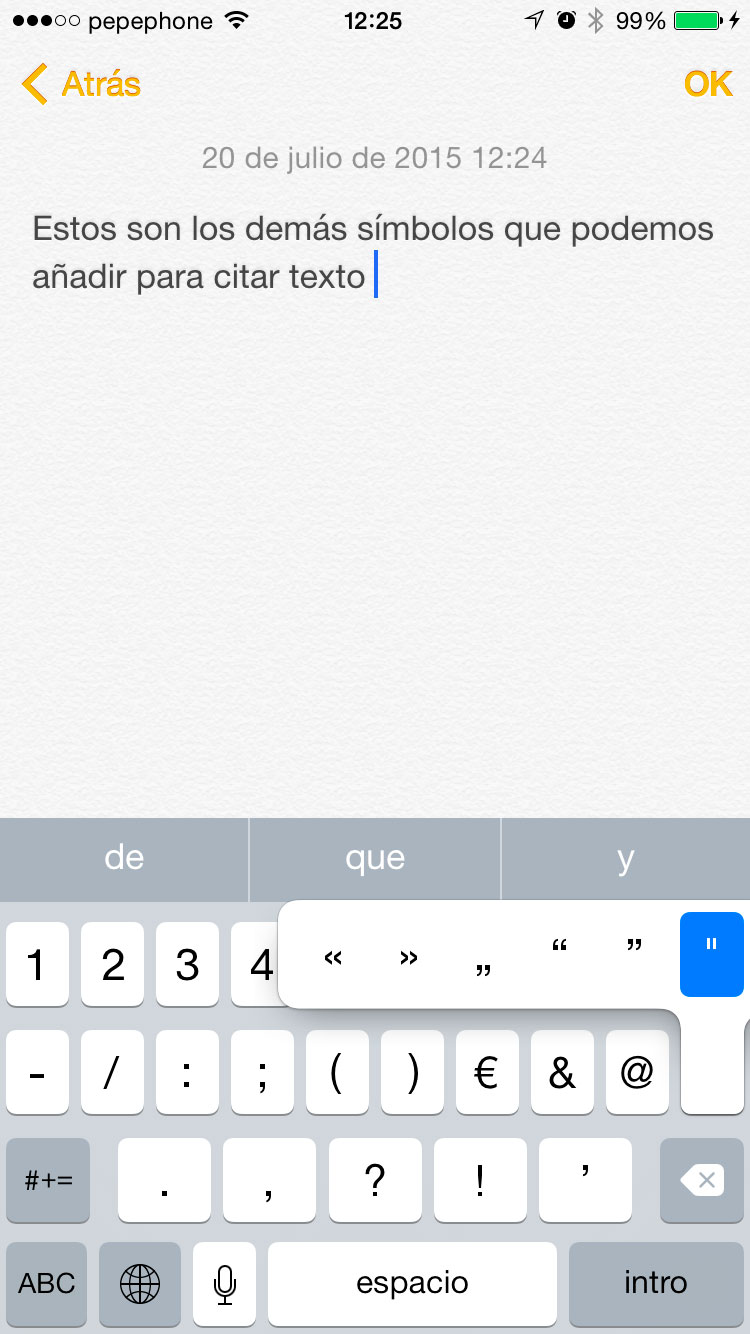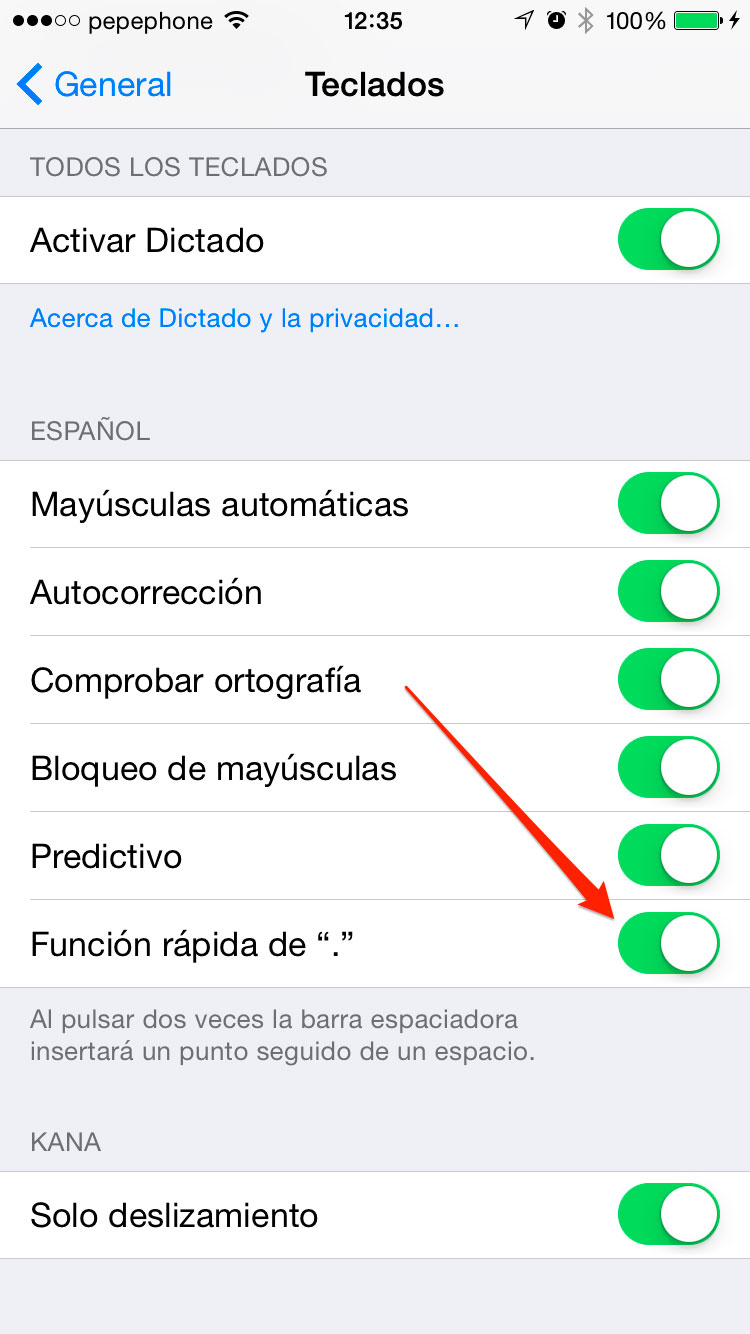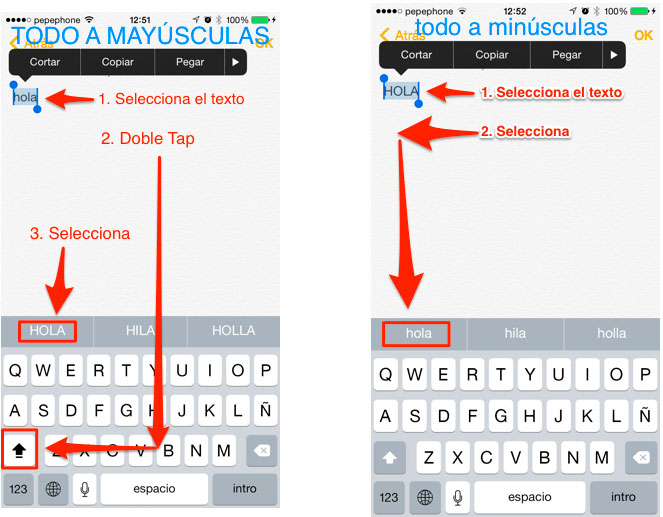Obwohl die Fähigkeit, die wir in den letzten Jahren beim Tippen mit der virtuellen Tastatur unseres iPhones entwickelt haben, erstaunlich ist, gibt es immer noch bestimmte umständliche Aufgaben, denen wir uns stellen müssen, wenn es darum geht, schnell und effektiv zu tippen, aber die Tastatur von Unser iPhone verbirgt Tricks und Tastaturkürzel die die Aufgabe des Schreibens viel einfacher und angenehmer machen, egal ob Sie ein Experte oder ein Neuling sind, sollten Sie diese Liste durchgehen 10 Tricks, um effizienter auf Ihrem iPhone zu schreiben, oder ein anderes iOS-Gerät.
1. Zum Rückgängigmachen schütteln
Dies ist eine der Funktionen, die Ihnen gelegentlich das Leben retten können, die Funktion schütteln, um rückgängig zu machen, In Verbindung mit dem Schreiben ermöglicht es uns, das letzte, was wir geschrieben haben, auf einmal zu löschen, ohne die Löschtaste auf der Tastatur drücken zu müssen. Egal, ob es sich um ein Wort handelt, das Sie falsch geschrieben haben, oder um eine ganze Rede mit mehr als 500 Wörtern, wenn es Ihnen nicht gefällt, müssen Sie nur das iPhone schütteln und das Löschen des Textes bestätigen. Wenn Sie es später bereuen, müssen Sie es nur noch einmal schütteln und die Löschung rückgängig machen, Sie haben alles genau so wie zuvor.
Bonus: Schütteln zum Rückgängigmachen kann auf viele andere iOS-Aktionen angewendet werden, zum Beispiel, wenn Sie eine wichtige E-Mail löschen, müssen Sie nur Ihr iPhone schütteln, um sie zurückzubekommen …
2. Fügen Sie die Domain einer Website hinzu, ohne sie schreiben zu müssen
Wenn Sie Safari durchsuchen und den letzten Teil (.COM-.ES-.ORG….) eingeben möchten, müssen Sie nur drücken und halten Punktzeichen, dass Sie direkt neben der Leertaste sehen, alle Domänen, die Sie eingeben können, werden angezeigt, Sie müssen nur mit dem Finger auf die gewünschte gleiten, damit sie automatisch geschrieben wird.
3. Geben Sie Sonderzeichen ein, um Text zu zitieren
Um etwas auf dem iPhone zu zitieren, setzen wir standardmäßig den gewünschten Text in Anführungszeichen, aber die iOS-Tastatur ermöglicht es uns, mehr Symbole für diese Aufgabe einzugeben. Wenn wir unseren Texten ein anderes Aussehen verleihen möchten, müssen wir nur und berühren Halten Sie die Taste gedrückt, um die Anführungszeichen zu sehen, um neue Optionen anzuzeigen.
4. Fügen Sie andere Währungssymbole als Ihre hinzu
Wenn Sie in Europa leben, zeigt die Tastatur Ihres iPhones standardmäßig das Euro-Symbol an, um die Preise auszudrücken, aber wir möchten die Preise nicht immer in unserer Landeswährung weitergeben, also müssen Sie nur das Symbol, das Sie haben, gedrückt halten standardmäßig auf Ihrem iPhone, um ein anderes einführen zu können.
5. Fügen Sie einen schnell gefolgten Zeitraum hinzu
Wenn Sie gerne korrekt schreiben und Satzzeichen verwenden, ist dieser Trick sehr nützlich für Sie. iOS kann ein "." und gefolgt nur mit zweimal auf die Leertaste drücken. Dabei wird das System einen Punkt einführen und das nächste Wort mit großem Anfangsbuchstaben schreiben, wie es sein sollte….
Um sicherzustellen, dass Sie diese Option aktiviert haben, müssen Sie zu gehen Einstellungen/Allgemein/Tastatur, dort müssen Sie sicherstellen, dass Sie die Option aktiviert haben Schnell "."
6. Akzente hinzufügen
Wir schreiben auf Spanisch, und es ist wichtig, es gut zu machen, das Hinzufügen von Akzenten zu den Wörtern, die sie tragen, ist ein Zeichen der Kultur und wird Sie besser verstehen lassen, es kostet auch sehr wenig, Sie müssen nur den Vokal drücken und halten dem Sie den Akzent hinzufügen möchten, und schieben Sie Ihren Finger auf das richtige Symbol.
7. Verschlusskappen
Dies ist eine weitere Option, die Sie konfigurieren müssen Einstellungen/Allgemein/Tastatur, Wenn Sie ein ganzes Wort oder einen Satz in Großbuchstaben schreiben möchten, können Sie die Tastatur sperren, sodass sie nur so schreibt. Dazu müssen Sie nur zweimal auf den Großbuchstaben-Pfeil tippen.
8. Wandelt einen Text, den Sie in Kleinbuchstaben geschrieben haben, in Großbuchstaben um
Wenn Sie ein Wort in Kleinbuchstaben geschrieben haben und es in Großbuchstaben umwandeln möchten, müssen Sie es nur auswählen, die Umschalttaste doppelt antippen und die Umwandlung in den Schreiboptionen auswählen.
Wenn Sie das Gegenteil tun möchten, ein Wort von Großbuchstaben in Kleinbuchstaben umwandeln, müssen Sie es nur auswählen und in den Schreiboptionen das richtige auswählen.
9- Geben Sie Zahlen und Satzzeichen ein, ohne die Tastatur zu ändern
Dies ist eine sehr nützliche Funktion, um auf Ihrem iPhone schneller zu tippen. Wenn Sie eine einzelne Zahl oder ein Satzzeichen eingeben möchten, müssen Sie nur die Taste berühren und gedrückt halten, die die Tastatur ändert, um darauf zuzugreifen, ohne Ihren Finger davon zu nehmen Bildschirm, schieben Sie ihn zu dem Zeichen, das Sie eingeben möchten, sobald Sie dort angekommen sind, heben Sie Ihren Finger, die Zahl oder das Satzzeichen wird geschrieben und die Tastatur kehrt automatisch zu den Buchstaben zurück.
10. Verschiedene Arten von Strichen und Punkten, um Listen zu erstellen
Wenn Sie Listen mit anderen Zeichen als dem Bindestrich Ihres Lebens erstellen möchten, können Sie dies tun, indem Sie diese Taste gedrückt halten, sodass Sie mehr Arten von Bindestrichen und einen Punkt freischalten. Es lohnt sich, dem, was Sie tun, eine besondere Note zu verleihen schreiben.
Und das ist alles, sie sind 10 Tricks, um mit Ihrem iPhone effizienter zu schreiben, aber du weißt sicher mehr, kannst du uns das in den Kommentaren sagen?